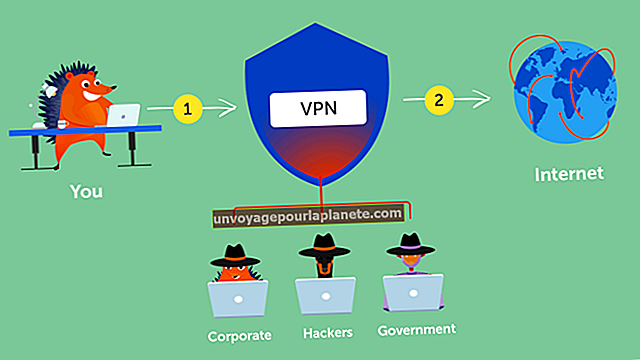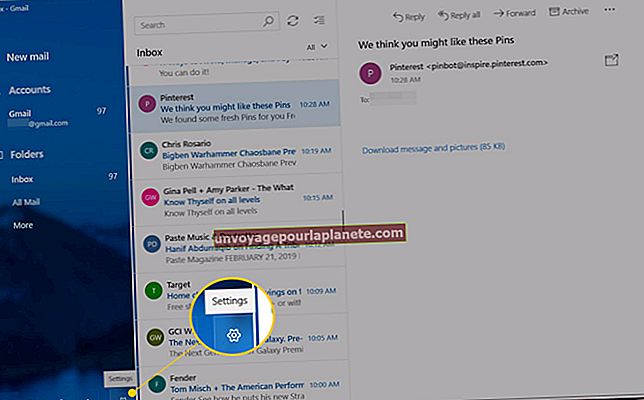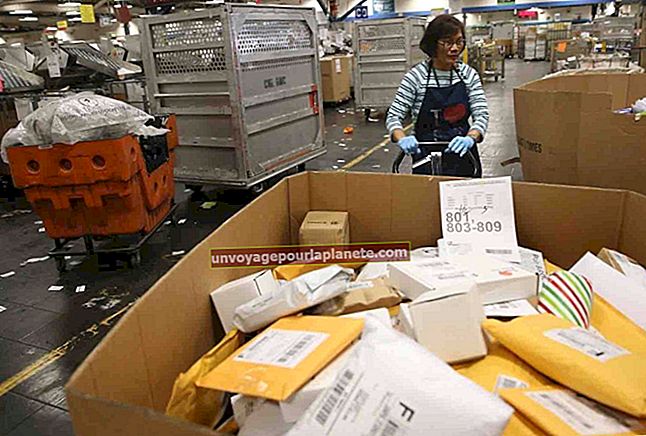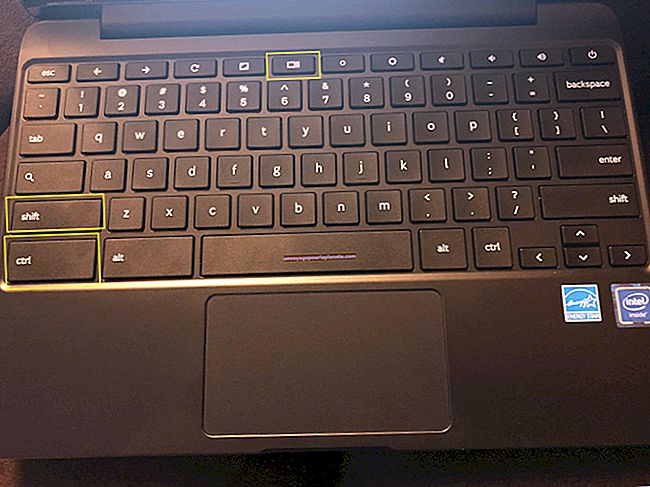কিভাবে একটি ল্যাপটপে একটি মাইক্রো এসডি কার্ড ডাউনলোড করবেন
আজকাল, ব্যস্ত উদ্যোক্তাদের অফিসের সাথে যোগাযোগে থাকার এবং রাস্তায় আরও কাজ করার জন্য একাধিক বিকল্প রয়েছে। যেখানে যেতে যেতে অনেক পেশাদার ল্যাপটপ বহন করতে ব্যবহার করতেন, সেখানে আরও ব্যবসায়ীরা অ্যান্ড্রয়েড স্মার্টফোন এবং অ্যাপল আইফোনের সাথে বিশাল নোটবুকগুলি প্রতিস্থাপন করছেন। অনেক স্মার্টফোন মাইক্রো এসডি কার্ডে ইমেল বার্তা এবং ছবিগুলির মতো ডেটা সঞ্চয় করে। আপনি যদি নিজের ল্যাপটপে কোনও মাইক্রো এসডি কার্ড থেকে ডেটা স্থানান্তর করতে চান তবে নোটবুকটিতে অবশ্যই একটি কার্ড রিডার থাকতে হবে বা একটি বাহ্যিক ইউএসবি ডিভাইস সংযুক্ত করতে হবে যা আপনাকে ফ্ল্যাশ মেমরি কার্ডগুলি পড়তে এবং লিখতে দেয়।
1
এসডি কার্ড অ্যাডাপ্টারের স্লটে মাইক্রো এসডি কার্ড .োকান। ল্যাপটপের এসডি কার্ড পোর্টে sertedোকানো মাইক্রো এসডি কার্ডের সাথে অ্যাডাপ্টার কার্ডটি প্রবেশ করুন। যদি ল্যাপটপে কোনও এসডি কার্ড পোর্ট সহ কার্ড রিডার না থাকে তবে ল্যাপটপের অপটিকাল ড্রাইভে কোনও বহিরাগত কার্ড রিডারের জন্য ইনস্টলেশন ডিস্ক প্রবেশ করান। উইন্ডোজ কার্ড রিডার জন্য ড্রাইভার ইনস্টল করতে অনুরোধ ও সিস্টেম পুনরায় আরম্ভ করার জন্য অনস্ক্রিন প্রম্পট অনুসরণ করুন। কার্ড রিডারে এসডি কার্ড স্লটে এসডি কার্ড অ্যাডাপ্টার .োকান।
2
উইন্ডোজ এটির পরবর্তীতে এসডি কার্ড অ্যাডাপ্টারের অভ্যন্তরে মাইক্রো এসডি কার্ড সনাক্ত করে এবং এটি একটি বাহ্যিক স্টোরেজ ডিভাইস হিসাবে কনফিগার করার পরে "স্টার্ট", "কম্পিউটার" ক্লিক করুন। উইন্ডোজ এক্সপ্লোরার উইন্ডোতে মাইক্রো এসডি কার্ডে বরাদ্দ করা ড্রাইভ লেটার আইকনে ডাবল ক্লিক করুন। উইন্ডোজ এক্সপ্লোরার মাইক্রো এসডি কার্ডে সমস্ত ফাইল এবং ফোল্ডার প্রদর্শন করে।
3
মাইক্রো এসডি কার্ডের সমস্ত ফাইল এবং ফোল্ডার নির্বাচন করতে "Ctrl-A" টিপুন। সমস্ত ফাইল এবং ফোল্ডার নির্বাচন করার পরে, উইন্ডোজ ক্লিপবোর্ডে অনুলিপি করতে "Ctrl-C" টিপুন।
4
উইন্ডোজ এক্সপ্লোরার যে ফোল্ডারে আপনি মাইক্রো এসডি কার্ড থেকে ফাইলটি সংরক্ষণ করতে চান তাতে নেভিগেট করুন। ফোল্ডারটি খুলতে উইন্ডোজ এক্সপ্লোরার ফোল্ডারের নামটিতে ডাবল ক্লিক করুন। মাইক্রো এসডি কার্ড থেকে ল্যাপটপের নির্বাচিত ফোল্ডারে ফাইলগুলি পেস্ট করতে "Ctrl-V" টিপুন।
5
উইন্ডোজ এক্সপ্লোরার উইন্ডোটি বন্ধ করুন। টাস্কবারের দ্রুত লঞ্চ ট্রে অঞ্চলে সবুজ চেকমার্ক সহ ইউএসবি আইকনটি ক্লিক করুন, তারপরে মাইক্রো এসডি কার্ডের ডিভাইসের নাম এবং ড্রাইভ লেটারটি নির্বাচন করুন। উইন্ডোজ কম্পিউটার থেকে ডিভাইসটি সরিয়ে ফেলা নিরাপদ তা নিশ্চিত করবে। মাইক্রো এসডি কার্ড এবং এসডি কার্ড অ্যাডাপ্টারটি ল্যাপটপের এসডি কার্ড পোর্ট থেকে বা বাহ্যিক ইউএসবি কার্ড রিডার থেকে বের করুন। আপনি যদি মাইক্রো এসডি কার্ড থেকে ফাইলগুলি স্থানান্তর করতে কোনও ব্যবহার করেন তবে ইউএসবি পোর্ট থেকে ইউএসবি কার্ড রিডার সংযোগ বিচ্ছিন্ন করুন।
6
এসডি কার্ড অ্যাডাপ্টারের থেকে মাইক্রো এসডি কার্ডটি সরান, তারপরে ফোন বা অন্য ডিভাইসে এটি সরিয়ে ফেলুন যা থেকে আপনি এটি সরিয়ে নিয়েছেন।